Как изменить параметры запуска Windows To Go (включить или отключить)
Когда компания или образовательная организация хочет предложить людям работать из любого места, но в то же время хочет убедиться, что данные не скомпрометированы, они могут использовать функцию рабочего пространства Windows to Go . Проще говоря, эта функция позволяет копировать ОС на USB - устройство, такое как флэш-накопитель или портативный жесткий диск. В этом посте мы расскажем, как вы можете изменить параметры (Options)запуска (Startup)Windows To Go .
Изменить параметры (Options)запуска (Startup)Windows To Go
Windows To Go — это то же самое, что носить Windows 10 на USB - накопителе. Вы можете подключиться к любому компьютеру и загрузиться с устройства. Windows автоматически удостоверится, что все ресурсы доступны для ее использования.
- Панель управления Windows
- Включение или выключение Windows To Go из командной строки(Command Prompt)
- Настройка Windows для перехода через реестр
- Используйте редактор групповой политики(Use Group Policy Editor) , чтобы включить или отключить параметры Windows To Go
Если вы когда-нибудь задавались вопросом — могу ли я запустить Windows 10 с USB-накопителя(Can I run Windows 10 from a USB Drive) — то это ваш ответ.
1] Панель управления Windows
Выполните следующие действия, чтобы изменить параметры запуска

- Откройте классическую панель управления.
- Перейдите в раздел « Оборудование(Hardware) и Sound > Device и принтеры ».
- Нажмите(Click) « Изменить параметры запуска Windows To Go».(Change Windows)
- Откроется всплывающее окно, в котором у вас есть два варианта. Эти параметры предназначены для включения и отключения, т. Е. Если вы хотите автоматически загружать свой компьютер из рабочей области Windows to Go .
- Да — при(Yes—When) выборе этого параметра перед загрузкой ПК убедитесь, что вставлено только то USB -устройство, которое содержит ваше рабочее пространство.(USB)
- Нет — если(No—If) вы отключаете, обязательно измените последовательность загрузки в прошивке ПК, т . е. в BIOS или UEFI(BIOS or UEFI) .
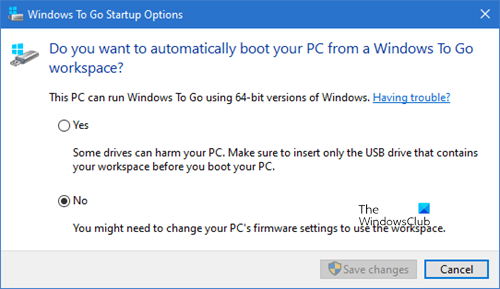
Вы также можете вызвать это всплывающее окно, введя следующую команду в строке « Выполнить» .(Run)
rundll32.exe pwlauncher.dll,ShowPortableWorkspaceLauncherConfigurationUX?
Если вас попросит UAC , нажмите Да(Yes) .
2] Включите или выключите Windows(Turn Windows) To Go из PowerShell
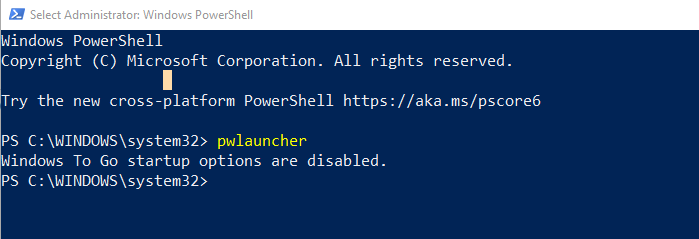
Вы можете запустить команду pwlauncher с этими параметрами, чтобы включить или выключить их. Это инструмент командной строки для настройки компьютера на автоматическую загрузку в рабочее пространство Windows To Go. Если вы используете этот инструмент, вам не нужно вводить прошивку или изменять параметры запуска.
pwlauncher /disable or pwlauncher /enable
Если просто запустить pwlauncher, то он отключит статус.
3] Настройте Windows для перехода через реестр
Если вы хотите изменить это на нескольких компьютерах, используйте этот метод. Сделав это на одном компьютере, вы можете экспортировать изменения реестра и импортировать их на другие компьютеры.
Откройте редактор реестра
Перейдите к:
HKEY_LOCAL_MACHINESOFTWAREPoliciesMicrosoftPortableOperatingSystem
Измените ключевое слово для DWORD с именем Launcher на 1 (отключить) или 0 (включить).
4] Используйте редактор групповой политики(Use Group Policy Editor) , чтобы включить или отключить параметры Windows To Go.
- Откройте редактор групповой политики(Group Policy Editor) (gpedit.msc в строке запуска(Run Prompt) )
- Перейдите в «Конфигурация компьютера» > «Административные шаблоны» > «Компоненты Windows» > «Переносимая операционная система»(System) .
- Изменить на отключенный или включенный
Часто задаваемые вопросы о переходе на Windows
В чем разница между стандартной установкой Windows и Windows To Go?
- Все внутренние диски компьютера отключены
- Доверенный платформенный модуль не используется
- Спящий режим отключен по умолчанию
- Среда восстановления(Recovery Environment) Windows недоступна, так как не требуется
- Точно так же нет возможности обновить(Refresh) или сбросить Windows(Reset Windows) To Go.
- Вы не можете обновить установку Windows To Go
Как запретить Windows переходить на Windows To Go
Вы можете использовать любой из вышеперечисленных методов, Панель управления(Control Panel) , Реестр(Registry) , Групповая политика(Group Policy) и PowerShell , чтобы Windows не загружалась в Windows To Go.
Какие выпуски могут использовать Windows To Go?
- Windows Корпоративная
- Windows образование
Windows To GO все еще разрабатывается Microsoft ?
Согласно официальной странице в Microsoft Docs , которая была обновлена в этом году 31 января 2020(Jan 2020) года, Windows To Go больше не разрабатывается. Основная причина заключается в том, что нет возможности обновить Windows и, следовательно, в долгосрочной перспективе возникает проблема. Кроме того, для этого требуется определенный тип USB , который больше не поддерживается многими OEM(OEMs) -производителями .
Related posts
Как Access Advanced Startup Options в Windows 10
Как удалить, отключить или включить надстройки в Internet Explorer 11
Как проверить Shutdown and Startup Log в Windows 10
Как включить или Disable Archive Apps feature в Windows 10
Что такое Fast Startup и как включить или отключить его в Windows 10
Stop Windows 10 от предварительной нагрузки Microsoft Edge на Startup
Управление элементами Windows Startup, используя HiBit Startup Manager
PowerShell открывается на Startup в Windows 10
Как включить или Disable Automatic Learning в Windows 10
Как включить или Disable Sound Output Device в Windows 10
Включить или отключить Fast Logon Optimization в Windows 10
Как отключить программы Startup в Windows 10
Автоматический Startup Repair не смог ремонтировать свой компьютер в Windows 10
Как access and use Advanced Startup options в Windows 10
Как установить Delay time для программ Startup в Windows 10
Как включить Dark Mode в Windows 10 через настройки
Как идентифицировать Windows Services Задержка Shutdown or Startup
ChkDsk Command Line Options, Switches, Parameters в Windows 10
Windows 10 застрял в Selective Startup mode в MSCONFIG
Как включить или отключить Hardware Virtualization в Windows 10
